修正:msseces.exe高いCPU使用率
Microsoft Security Essentialsは、Windows7以降のビルドを保護することを目的としたウイルス対策ソフトウェアプログラムです。これは、Microsoft自体によって更新および保守されており、他のサードパーティのウイルス対策プログラムの優れた代替手段です。
WindowsとMicrosoftSecurityEssentialsは、どちらもMicrosoftによって開発および保守されていますが、サービス「 msseces.exe」によるCPU使用率が高いシナリオがいくつかあります。 」。このプロセスはフロントエンドGUI Microsoft Security Essentials 。そうは言っても、プロセス「 MsMpEng.exe 」はMSE(Microsoft Security Essentials)のバックエンドです。このバックエンドプロセスは、MSEとWindowsDefenderの両方で使用されていることに注意してください。 MSEをインストールすると、Windows Defenderがシャットダウンし、このプロセスが使用されます。
この問題を解決するためのいくつかの回避策があります。まず、MSE自体の除外ファイルにMSEのディレクトリを追加しようとします。これが機能しない場合は、インストールされている追加のウイルス対策プログラムをコンピューターで検索します。
S 解決策1:例外として場所を追加する
プロセス「msseces.exe」のディレクトリに移動します 」、ターゲットアドレスをコピーし、MSE自体に例外として追加します。これにより、バックエンドの場合と同様に、MSEのフロントエンドの問題が「解決される可能性があります」。この回避策に従うには、管理者権限が必要になる場合があることに注意してください。
- Windows + Rを押して、「 taskmgr」と入力します ダイアログボックスで」を選択し、Enterキーを押します。
- タスクマネージャに移動したら、プロセスのタブに移動します 「exe」を見つけます 」。それを右クリックして、ファイルの場所を開くを選択します 。
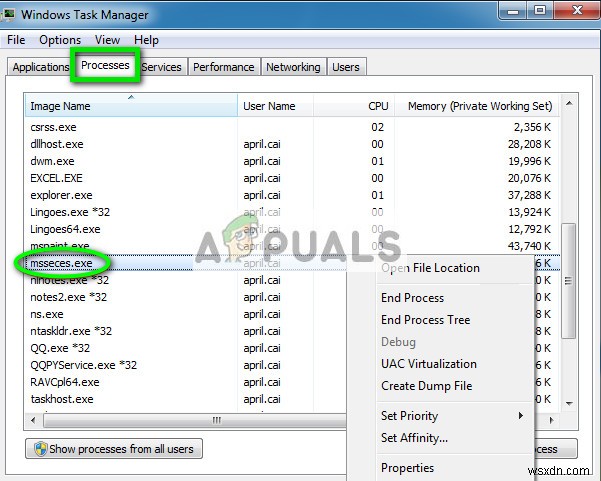
- ファイルの場所で、「 msseces」を検索します アプリケーションのリストから」。それを右クリックして、[アドレスをテキストとしてコピー]をクリックします 」。
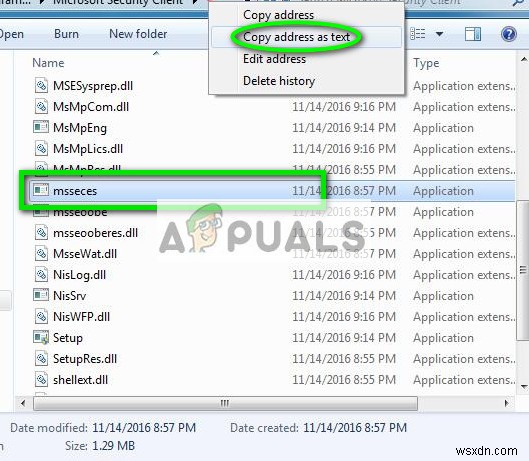
- ここでMSEを起動し、[設定]タブをクリックします。次に、除外されたファイルと場所を選択します 左側のナビゲーションペインを使用して貼り付け ファイルの場所にあるアドレス。次に、追加をクリックします 。
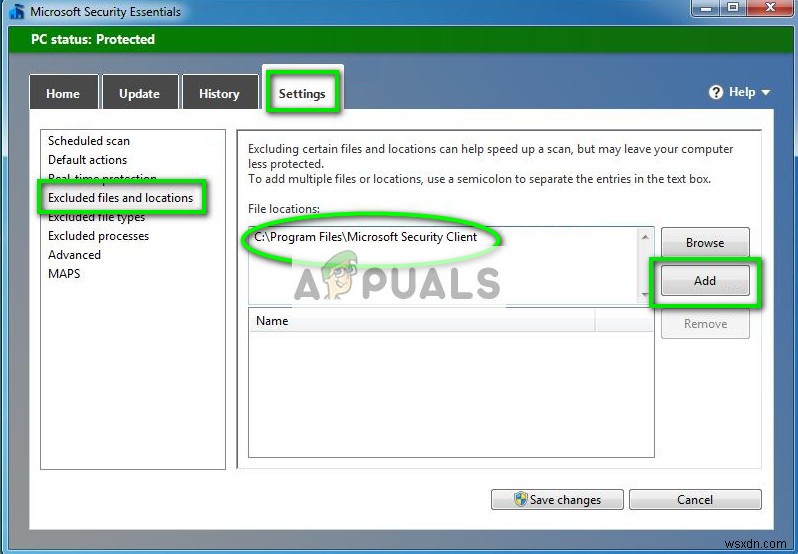
- 変更を保存してMSEを終了します。コンピュータを再起動して、問題が解決したかどうかを確認します。
解決策2:古いウイルス対策プログラムのアンインストール
さまざまなプロセスがコンピュータ上のリソースをめぐって競合しているため、複数のウイルス対策プログラムをインストールすると、オペレーティングシステムのバランスが崩れる可能性があることはよく知られています。最近コンピュータに新しいウイルス対策プログラムをインストールした場合は、それをアンインストールすることをお勧めします。複数のウイルス対策ソフトウェアを実行しているために、CPU使用率が高いだけであるという報告が多数あります。
- Windows + Rを押して、「appwiz」と入力します。 cpl ダイアログボックスで」を選択し、Enterキーを押します。
- ここにすべてのアプリケーションが一覧表示されます。追加のウイルス対策ソフトウェアを見つけて右クリックし、[アンインストール]を選択します 」。
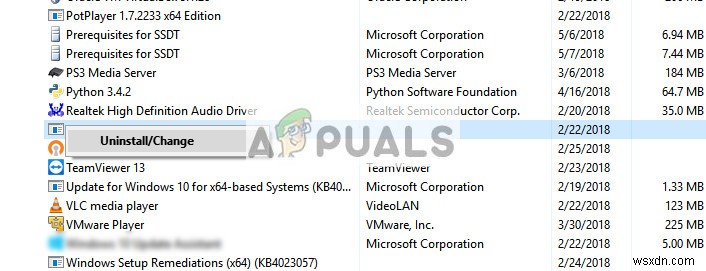
- 再起動 アンインストール後にコンピュータをインストールし、問題が解決したかどうかを確認します。パッケージに付属のアンインストーラーを使用してウイルス対策ソフトウェアをアンインストールすることもできます。
注: 追加のウイルス対策ソフトウェアは、自己責任でアンインストールしてください。 Appualsは、コンピュータに感染するウイルスについては一切責任を負いません。
解決策3:MSEのアンインストールと無効化
上記の両方の方法を使用しても問題が解決しない場合は、Microsoft Security Essentialsアプリケーションを無効にしてコンピューターからアンインストールし、他の方法を使用することができます。市場には何十もの無料のウイルス対策ソフトウェアがあり、仕事をこなすことができます。適切な代替品が得られるまで、WindowsDefenderを一時的に使用することもできます。
最初に無効にする必要があります アプリケーションを開いてMSE。無効にしてもうまくいかない場合は、アンインストールする必要があります ソリューション2で概説されている方法を使用します。
また、MSEの前面のCPU使用率を修正するために、ウイルス対策サービス実行可能ファイル(MsMpEng)による高いCPU使用率を修正する方法の記事を確認することもできます。
-
Searchindexer.exe の高い CPU 使用率を修正
Searchindexer.exe が CPU とメモリの使用量を大量に消費するという問題に直面している場合は、今日問題を修正するため、適切な場所にいます。 SearchIndexer.exe は、Windows Search のファイルのインデックスを作成する Windows Search サービスのプロセスであり、基本的に Windows ファイル検索エンジンを強化し、スタート メニュー検索、ファイル エクスプローラー検索などの Windows 機能の機能を支援します。 この問題は、Windows 検索などでワイルドカード文字を検索するときに、最近検索インデックスを再構築した場合、ま
-
Ntoskrnl.exe の高い CPU 使用率を修正
Ntoskrnl.exe などのシステム プロセスは、PC の全体的なパフォーマンスを低下させる可能性があります。これは、Windows NT オペレーティング システムのカーネル実行可能ファイルとして展開されます。この実行可能ファイルは、メモリ管理、プロセス管理、ハードウェア抽出を担当します、 それはオペレーティングシステムの基本的な部分です。システムで CPU とディスク リソースを過剰に消費しているプロセスを見つけた場合は、タスク マネージャーからそれらを強制的に閉じることができます。ただし、これは Ntoskrnl.exe の場合には当てはまりません。それらを強制的に閉じると、担当する
